21. Diferentes operaciones de filtro existentes
- Jaime Franco Jimenez

- 2 jun 2022
- 2 Min. de lectura
Seguramente, te habrás preguntado si es posible realizar filtros, ordenaciones, etc., en los modelos de Power Pivot, pues, la respuesta es sí, y además, te será muy familiar trabajar en el modelo de Power Pivot, puesto que venias haciéndolo desde Excel.
Tenemos un modelo de datos cargado en pantalla.
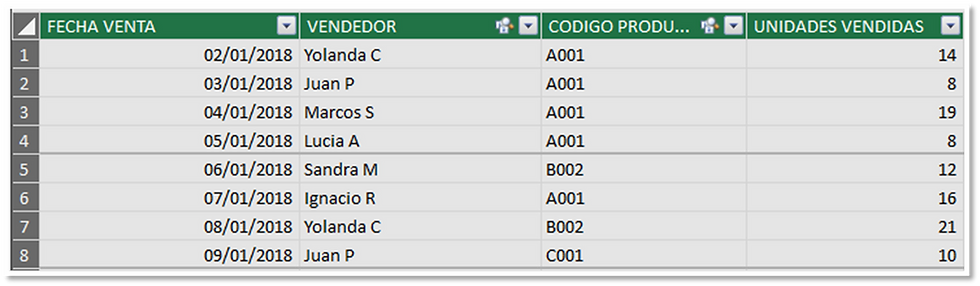
Vamos a ver las opciones de ordenar, y, filtrar, tienes un acceso directo en la pestaño inicio en el grupo ordenar y filtrar.

Previamente, voy a seleccionar una columna, en este caso, fecha venta, para que se activen los iconos, y, aquí tienes, algo que ya conocerás, ordenar de mayor a menor, de menor a mayor.

Luego, en cada una de las columnas, en la zona derecha, tienes este símbolo, entonces, pinchando sobre él, en función de los datos que refleje esa columna, además de las opciones que acabamos de ver, pues te va a permitir realizar una serie de selecciones, marcando, o, desmarcando.

De manera, que mostrara solo las opciones que hemos seleccionado, para quitar el filtro, clic en borrar filtro.
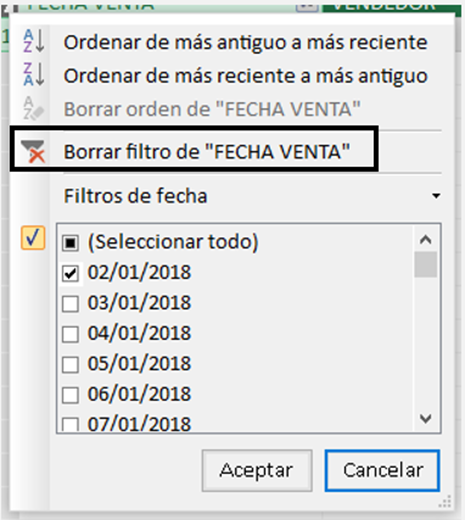
También tienes esta opción para establecer filtros de fechas.
Por ejemplo, próximo trimestre, este trimestre o último trimestre.

incluso, establecer un filtro personalizado, en el que puedes tu indicarle que opción es la que quieres que te filtre.

Si te fijas, en la columna vendedor, como es texto, cuando desplegamos el menú de filtros, vemos que hay muchas menos opciones.
También, podemos usar los operadores lógicos Y/O, para que cumpla ambas condiciones, o, una de ellas.

Por ejemplo, podemos indicar que queremos ver los vendedores que sean Lucia M, o, Marcos S, de la siguiente manera:

Aceptamos.
Y como resultado tenemos.

En este caso, nos ha mostrado el vendedor Marcos S, porque es la primera coincidencia.
En unidades vendidas, si desplegamos, vemos que podemos elegir, por ejemplo, mayor que, menor o igual que, incluso, filtro personalizado.

Por ejemplo, vamos a ver los datos, aquellos que son mayores que 25, entonces, elegimos mayor que.

Aceptamos
En este caso, no hay ninguna coincidencia, por lo que no muestra ningún registro.

Borramos el filtro.
Voy a establecer otro filtro, en este caso, que sea mayor que 20, en este caso, si hay coincidencias, tenemos las coincidencias que son superiores a 20.






Comentarios